
时间:2024-03-05 12:45:47作者:来源:人气:44我要评论(0)
想要进行视音频通话,大家都需要用到麦克风,但有的win11用户反映电脑检测不到麦克风,这种情况怎么办呢?你可以先试试重新拔插一下麦克风,可能只是没有连接好,如果不行的话就打开控制面板,找到Realtek高清晰音频管理器,之后点击设备高级设置,在打开界面中取消勾选“使前部和后部输出设备同时播放两种不同的音频流”即可。
win11检测不到麦克风怎么办:
方法一:
第一步,点击下方开始菜单或者搜索按钮。
第二步,在其中搜索并打开“控制面板”。
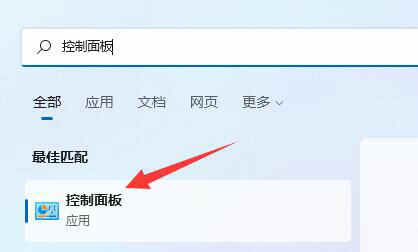
第三步,在控制面板中打开“硬件和声音”。
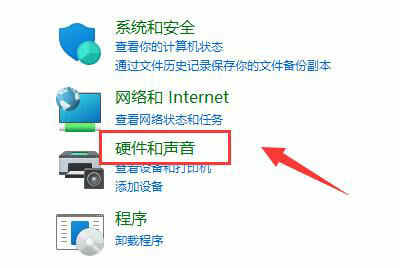
第四步,在其中找到并打开“Realtek高清晰音频管理器”。
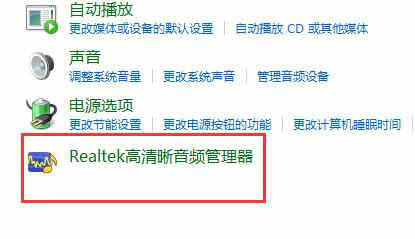
第五步,打开后点击右上角的“设备高级设置”。
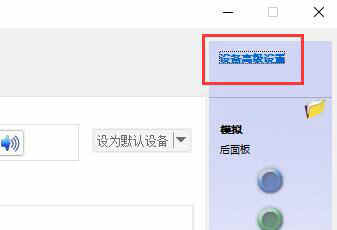
第六步,取消勾选“使前部和后部输出设备同时播放两种不同的音频流”,点击“确定”保存即可。
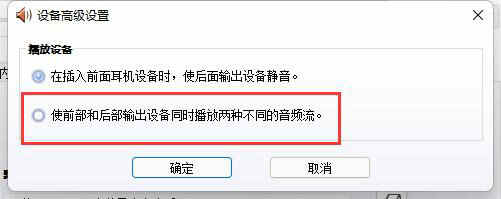
方法二:
1、也有一些情况下是你的麦克风没有连接好。
2、可以尝试重新插拔一下麦克风连接线看看能不能解决。
相关阅读 win11安装软件弹出的那个对话框怎么关掉 win11安装软件弹出的那个对话框关闭方法 win11卡顿严重怎么办 win11卡顿严重完美解决方法 win11未安装音频设备怎么解决 win11未安装音频设备怎么办 win11驱动程序被阻止加载怎么办 win11驱动程序被阻止加载解决方法 win11文件夹打不开怎么回事 win11文件夹打不开解决方法 win11电池显示百分比怎么设置 win11电池显示百分比设置方法介绍 win11打开应用时会弹出是否允许更改怎么关闭 win11任务栏图标怎么设置全部显示 win11任务栏图标全部显示设置教程 win11共享打印机0x0000011b故障怎么办 win11文件夹加密是灰色不能选择怎么办 win11文件夹加密是灰色不能选择解决方法
热门文章
 windows11怎么重置 Win11系统恢复出厂设置教程
windows11怎么重置 Win11系统恢复出厂设置教程
 win11资源管理器闪退怎么办 windows11资源管理器闪退的解决办法
win11资源管理器闪退怎么办 windows11资源管理器闪退的解决办法
 win11可以安装安卓软件吗 windows11安装apk教程
win11可以安装安卓软件吗 windows11安装apk教程
 win11护眼模式怎么设 Windows11设置护眼模式的方法
win11护眼模式怎么设 Windows11设置护眼模式的方法
最新文章
人气排行